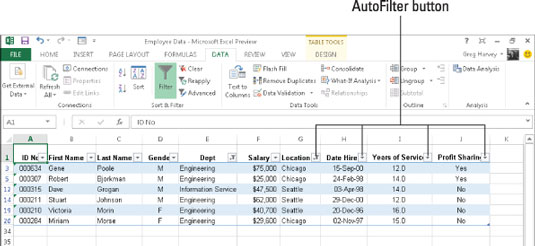Az Excel Automatikus szűrő funkciója olyan egyszerűvé teszi a nem kívánt adatok kiszűrését egy adatlistában, mint az Automatikus szűrés gombra kattintva azon az oszlopon, amelyen az adatokat szűrni kívánja, majd kiválasztja a megfelelő szűrési feltételeket az oszlop legördülő menüjéből.
Ha megnyit egy adatlistát tartalmazó munkalapot, és nem talál AutoFilter gombokat a lista tetején lévő mezőnevek mindegyikéhez, egyszerűen megjelenítheti azokat úgy, hogy a cellamutatót a mezőneveket tartalmazó cellák egyikébe helyezi. majd kattintson a Szűrő parancs gombra a Szalag adatok lapján, vagy nyomja meg a Ctrl+Shift+L vagy az Alt+AT billentyűket.
Az oszlop Automatikus szűrő legördülő menüjében található szűrési beállítások a mezőben lévő bejegyzések típusától függenek. A csak dátum bejegyzéseket tartalmazó oszlop legördülő menüjében a menü tartalmaz egy Dátumszűrők opciót, amelyhez a tényleges szűrők almenüje van csatolva.
Az olyan oszlopok legördülő menüjében, amely csak numerikus bejegyzéseket tartalmaz (a dátumokon kívül), vagy dátumokat és más típusú numerikus bejegyzéseket tartalmaz, a menüben található a Számszűrők opció. A csak szöveges bejegyzéseket vagy szöveget, dátumot és egyéb numerikus bejegyzéseket tartalmazó oszlop legördülő menüjében a menü Szövegszűrők lehetőséget tartalmaz.
A Dátumszűrők, Szövegszűrők vagy Számszűrők opciók mellett (a mező típusától függően) az Adatlista minden mezőjéhez tartozó Automatikus szűrő legördülő menü tartalmaz egy listamezőt, amely az adott mezőben végrehajtott összes bejegyzést tartalmazza. oszlopban, mindegyiknek saját jelölőnégyzete van. A legalapvetőbb szinten úgy szűrheti az adatlistát, hogy törli a jelölőnégyzetet minden olyan bejegyzésnél, amelynek rekordjait nem szeretné látni a listában.
Ez a fajta alapvető szűrés az olyan mezőkben működik a legjobban, mint a város, állam vagy ország, amelyek sok ismétlődést tartalmaznak, így láthatja az adatlista azon részhalmazát, amely csak azokat a városokat, államokat vagy országokat tartalmazza, amelyekkel dolgozni szeretne. idő.
A legegyszerűbb módja ennek az alapvető típusú szűrésnek egy mezőn, ha először törölje a jelölést a mező listamezőjének tetején található (Összes kijelölése) opció előtti jelölőnégyzetből a jelölőnégyzetek törléséhez, majd bejelöli az egyes jelölőnégyzeteket. a szűrt adatlistában megjeleníteni kívánt rekordok bejegyzéseit tartalmazó mezők.
Miután bejelölte az összes megtartani kívánt bejegyzés jelölőnégyzetét, kattintson az OK gombra az Automatikus szűrő legördülő menü bezárásához.
Az Excel ezután elrejti a sorokat az adatlistában minden rekordnál, kivéve azokat, amelyek az imént kiválasztott bejegyzéseket tartalmazzák. A program azt is tudatja Önnel, hogy melyik mezőt vagy mezőket használta a szűrési művelet azáltal, hogy egy kúpos szűrő ikont ad hozzá az oszlop AutoFilter gombjához.
Az adatlista összes rekordjának visszaállításához eltávolíthatja a szűrést a szalag Adatok lapjának Rendezés és szűrés csoportjában található Törlés parancsra kattintva vagy az Alt+AC billentyűkombináció megnyomásával.
Az ilyen alapvető listaszűrés során a lista több mezőjéből is kiválaszthat bizonyos bejegyzéseket. Itt csak azokat az alkalmazottakat szeretné, akik a chicagói és seattle-i irodák mérnöki és információs szolgáltatások osztályán dolgoznak.
Ehhez csak az Engineering and Information Services bejegyzéseket válassza ki a Dept mező AutoFilter legördülő menüjének listamezőjében, és csak a Chicago és Seattle bejegyzéseket a Hely mező Automatikus szűrő legördülő menüjében.
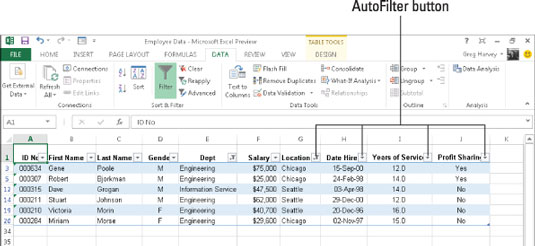
Amint láthatja, miután kiszűrte az Alkalmazotti adatok listáját úgy, hogy csak a Chicagói vagy Seattle-i irodahelyiség Mérnöki vagy Információs Szolgáltatási részlegének alkalmazottaira vonatkozó rekordok jelenjenek meg, az Excel hozzáadja a kúpos szűrő ikont az Automatikus szűrő gombokhoz mindkét oldalon. Osztály és Hely mezők a felső sorban, jelezve, hogy a lista mindkét mezőt tartalmazó feltételek alapján szűrve van.
Ne feledje, hogy az adatlista ilyen módon történő szűrése után az adatlista kívánt részhalmazát alkotó fennmaradó rekordokat átmásolhatja ugyanazon a munkalapon vagy a munkafüzet egy új lapjára.
Ezután rendezheti az adatokat (AutoFilter gombok hozzáadásával az Adatok lap Szűrő parancs gombjával), diagramozhatja az adatokat, elemezheti az adatokat, vagy összefoglalhatja az adatokat egy kimutatástáblázatban.